如何关闭我的电脑中百度网盘图标
百度网盘是现在最常用的一款在线存储软件,有些用户想知道如何关闭我的电脑中百度网盘图标,接下来小编就给大家介绍一下具体的操作步骤。
具体如下:
1. 首先第一步打开电脑中的【百度网盘】并登录,根据下图箭头所指,点击右上角【六边形】图标。
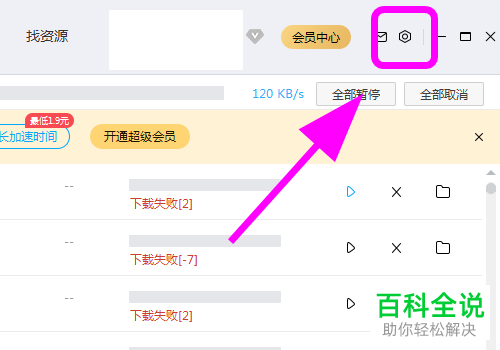
2. 第二步在弹出的菜单栏中,根据下图箭头所指,点击【设置】选项。
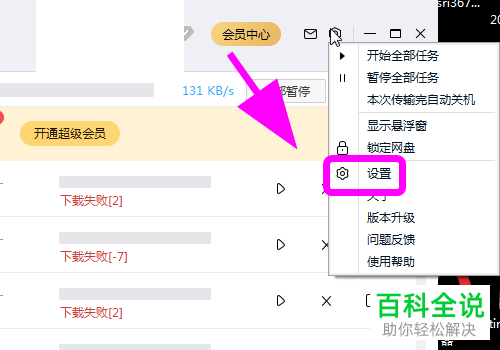
3. 第三步打开【设置】窗口后,根据下图箭头所指,点击左侧【基本】选项。

4. 第四步在右侧页面中,根据下图箭头所指,取消勾选【在我的电脑中显示百度网盘】选项。
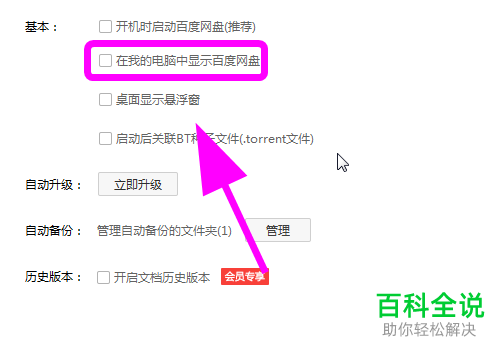
5. 最后根据下图箭头所指,依次点击【应用-确定】选项即可。
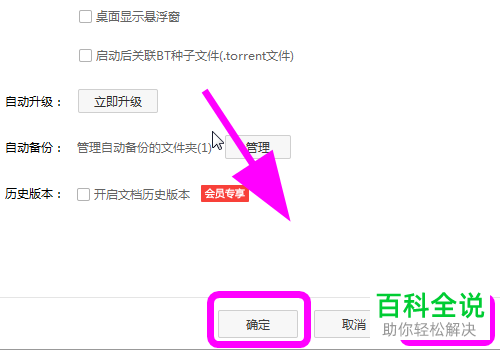
以上就是如何关闭我的电脑中百度网盘图标的方法。
赞 (0)

